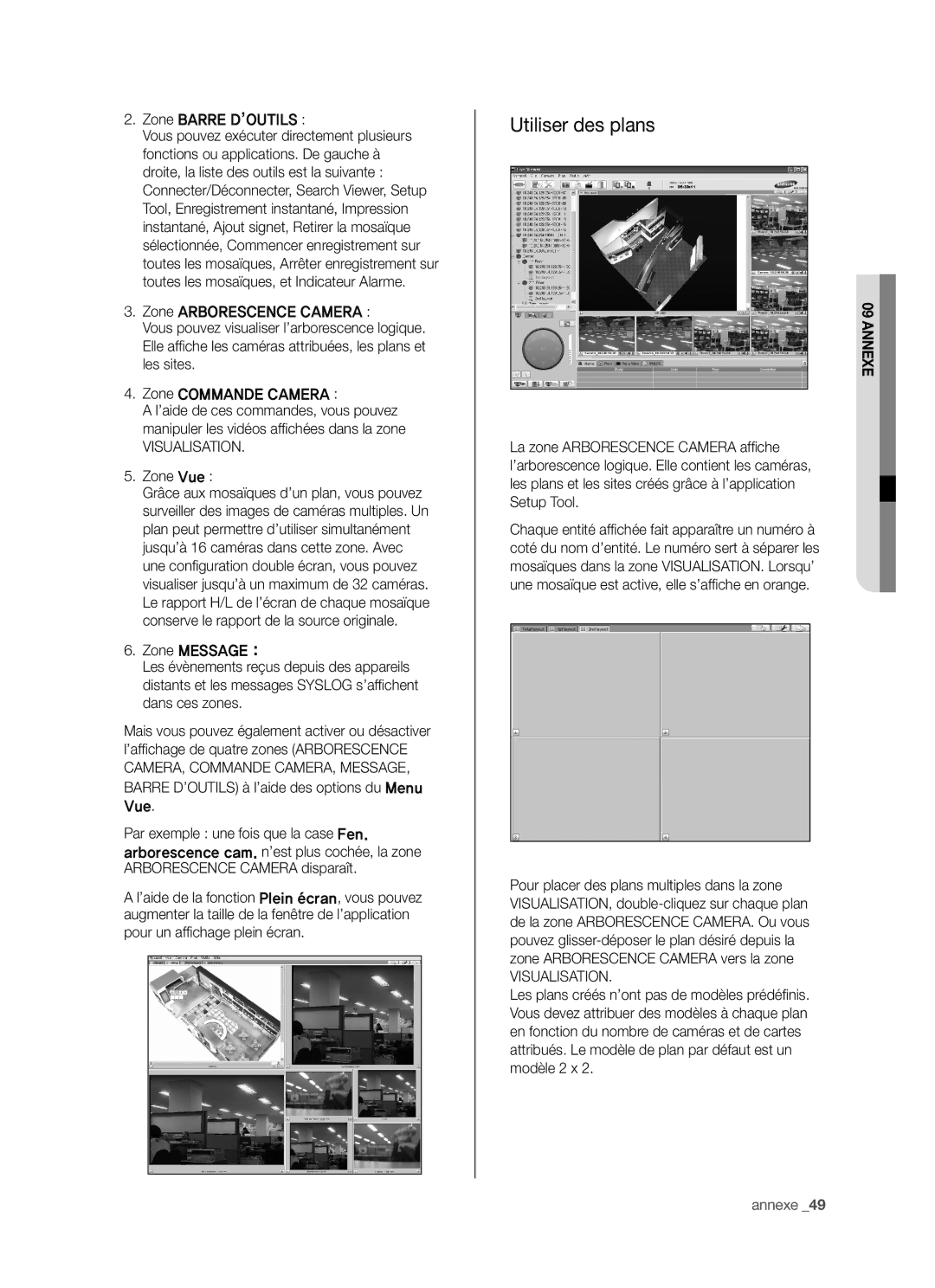2.Zone BARRE D’OUTILS :
Vous pouvez exécuter directement plusieurs fonctions ou applications. De gauche à droite, la liste des outils est la suivante : Connecter/Déconnecter, Search Viewer, Setup Tool, Enregistrement instantané, Impression instantané, Ajout signet, Retirer la mosaïque sélectionnée, Commencer enregistrement sur toutes les mosaïques, Arrêter enregistrement sur toutes les mosaïques, et Indicateur Alarme.
3.Zone ARBORESCENCE CAMERA :
Vous pouvez visualiser l’arborescence logique. Elle affiche les caméras attribuées, les plans et les sites.
4.Zone COMMANDE CAMERA :
A l’aide de ces commandes, vous pouvez manipuler les vidéos affichées dans la zone
VISUALISATION.
5.Zone Vue :
Grâce aux mosaïques d’un plan, vous pouvez surveiller des images de caméras multiples. Un plan peut permettre d’utiliser simultanément jusqu’à 16 caméras dans cette zone. Avec une configuration double écran, vous pouvez visualiser jusqu’à un maximum de 32 caméras. Le rapport H/L de l’écran de chaque mosaïque conserve le rapport de la source originale.
6.Zone MESSAGE :
Les évènements reçus depuis des appareils distants et les messages SYSLOG s’affichent dans ces zones.
Mais vous pouvez également activer ou désactiver l’affichage de quatre zones (ARBORESCENCE CAMERA, COMMANDE CAMERA, MESSAGE,
BARRE D’OUTILS) à l’aide des options du Menu Vue.
Par exemple : une fois que la case Fen. arborescence cam. n’est plus cochée, la zone ARBORESCENCE CAMERA disparaît.
A l’aide de la fonction Plein \cran, vous pouvez augmenter la taille de la fenêtre de l’application
pour un affichage plein écran.
Utiliser des plans
09 ANNEXE
La zone ARBORESCENCE CAMERA affiche l’arborescence logique. Elle contient les caméras, les plans et les sites créés grâce à l’application Setup Tool.
Chaque entité affichée fait apparaître un numéro à coté du nom d’entité. Le numéro sert à séparer les mosaïques dans la zone VISUALISATION. Lorsqu’ une mosaïque est active, elle s’affiche en orange.
Pour placer des plans multiples dans la zone VISUALISATION,
VISUALISATION.
Les plans créés n’ont pas de modèles prédéfinis. Vous devez attribuer des modèles à chaque plan en fonction du nombre de caméras et de cartes attribués. Le modèle de plan par défaut est un modèle 2 x 2.